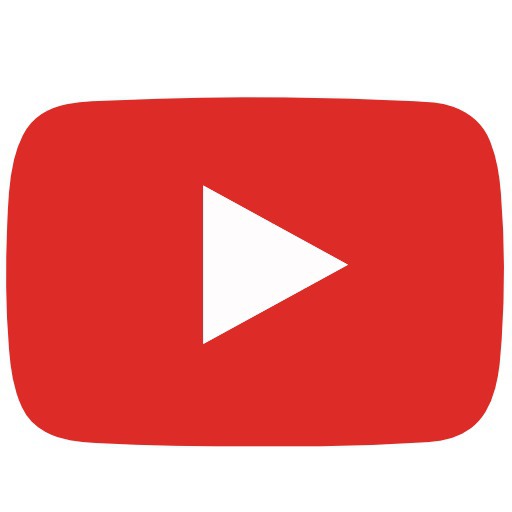모델링을 하다보면 객체의 정보를 확인해야 할 때가 있습니다.
그때 사용되는것이 바로 Entity info입니다.
객체의 면적/부피 혹은 길이 등을 손쉽게 알 수 있습니다.

▲아무것도 선택 안된 상태입니다.
select tool로 객체를 선택하면 객체의 정보가 보입니다.
Entity info창을 나타내는 방법은 세가지가 있습니다.

▲ 첫번째는 상부 메뉴에서 Window - Default tray - Entity info를 눌러주면 스케치업 우측 트레이에 창이 생깁니다

▲ 두번째는 객체에 우측 마우스를 클릭 후 Entity info를 눌러주는 방법입니다.

▲ 세번째는 트레이바에 우측마우스 클릭 후 manage trays - default tray - Entity info에 체크를 해주면 됩니다.
여러가지 방법들을 알아봤는데 제일 편한건 객체에 우측 마우스 클릭하고 들어가는게 제일 편합니다.

▲ 빨간박스를 보면 Component로 나와 있습니다. 객체가 그룹상태인지 혹은 Solid인지 Component인지 정보를 나타냅니다.
Tag - 객체 선택 후 원하는 tag (Layer)로 지정및 변경이 가능합니다.
Instance - 객체의 이름을 넣는 부분입니다. (안해줘도 상관은 없습니다.)
Definition - 객체의 정보나 특징 참고사항을 써 줍니다.(안해줘도 상관은 없습니다.)
Toggles
눈모양(Hide) - 객체를 숨기는(hide) 기능입니다.
자물쇠(Lock) - 객체를 잠궈서 이동과 선택이 안되게하는 기능입니다.
Advanced attributes - 빨간색 사각형 부분을 누르면 세부 사항들이 나오는데 Bim의 영역이라 생략하겠습니다.

▲ Receive Shadow - 그림으로 보면 이해가 빠릅니다.
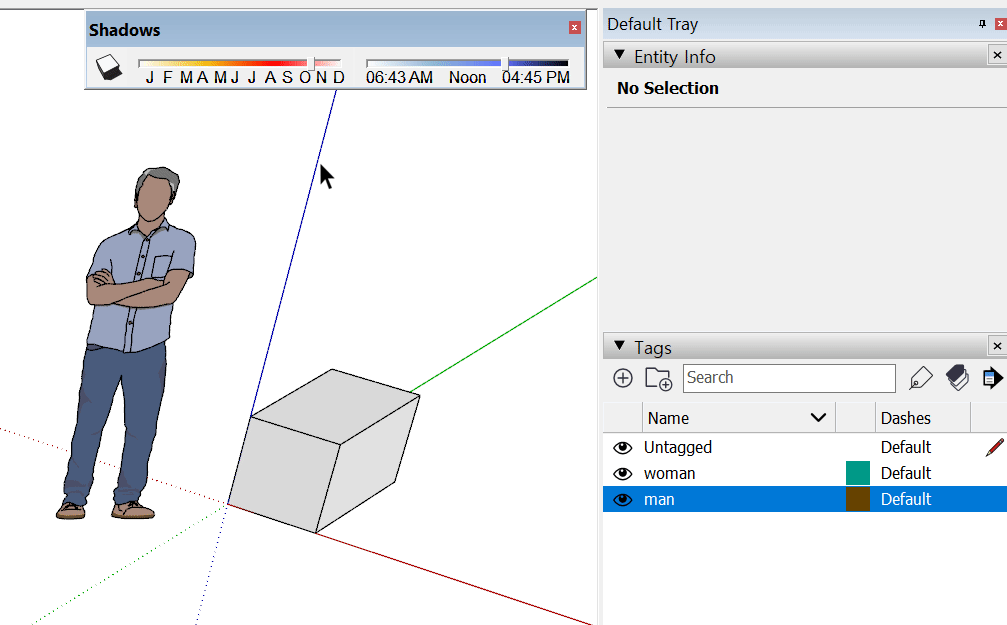
▲ Cast Shadow - 그림으로 보면 이해가 빠릅니다.
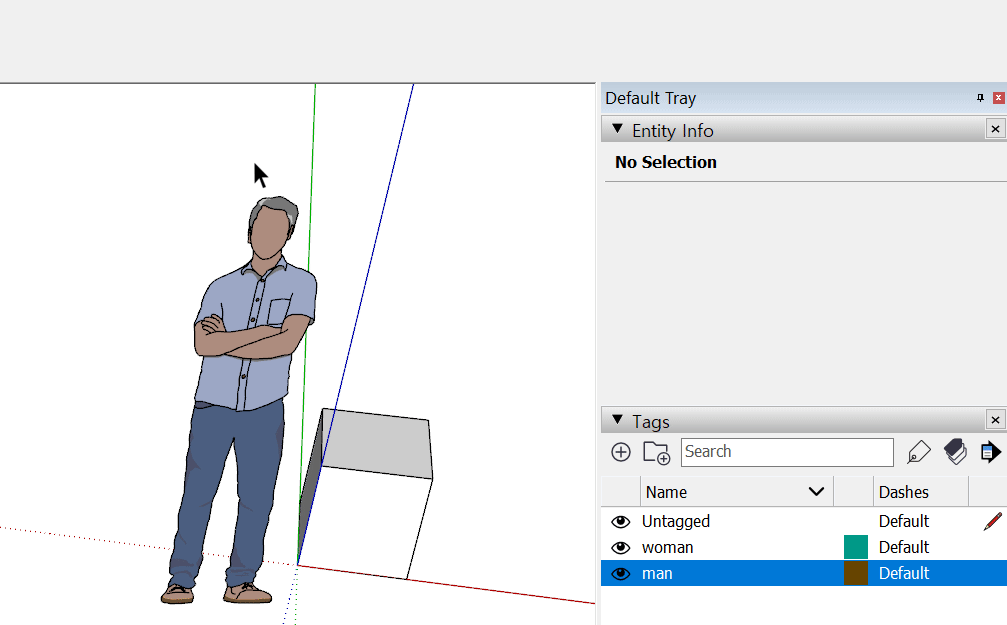
▲ 그림자를 나타내는 방법은 상부 바에 우측 마우스를 클릭하면 Shadow가 나옵니다.
다음시간에는 Entity Info에 대해서 세부적으로 알아보도록 하겠습니다.
'Sketchup' 카테고리의 다른 글
| 51.초보자를 위한 스케치업 강좌 -Tag[Layer] (2) | 2022.05.30 |
|---|---|
| 50.초보자를 위한 스케치업 강좌 -Entity Info ② (0) | 2022.05.27 |
| 48.초보자를 위한 스케치업 강좌 -스케치업 오류 해결 (0) | 2022.05.24 |
| 47.초보자를 위한 스케치업 강좌 -스케치업 2022 새로운기능 (0) | 2022.04.15 |
| 46.초보자를 위한 스케치업 강좌 -그룹 / 솔리드 차이 (GROUP/SOLID) (0) | 2022.03.22 |